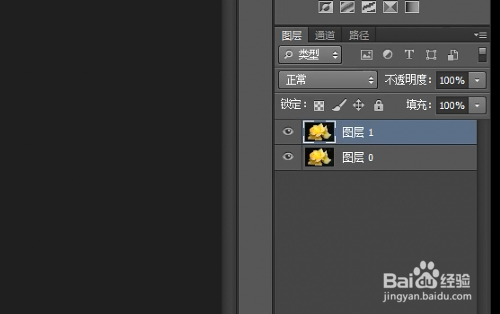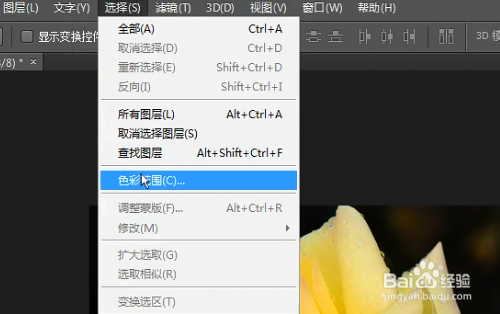1、案例中这是一朵浅黄色的花朵,我们使其在软件中打开,可以选择直接拖拽进去更加方便快速。
2、我们新建一个对应的图层,可以右键直接复制当前图层,或者快捷键ctrl+J,都可以达到复制图层的目的。
3、在上方工具处找到 选择所对应的色彩范围选项,打开这一选项弹出对应窗口以进行后续的相关操作。
4、窗口打开后我们进行颜色的取样,即鼠标左键单击所要换颜色的区域进行颜色的取样。可在霰翌倡戈活动窗口处看到取样的结果。
5、取样成功后会在下方有所提示,我们也可以拖动颜色容差来进一步修改调整我们所选取的颜色范围。
6、颜色范围选取成功之后我们在下方新建图层出新建一个 色相/饱和度图层,鼠标左键单击以进行选择。
7、拖拽色相、饱和度等相关选项条可以进行选取范围颜色的调整,不断调整以达到理想的效果。